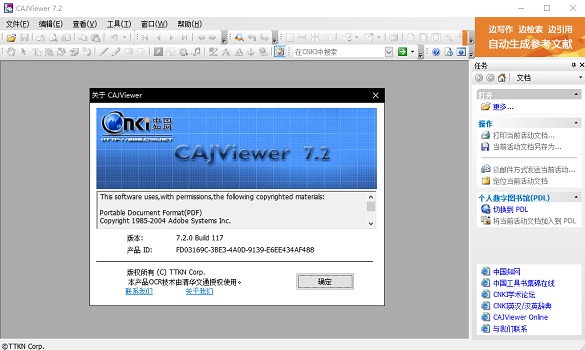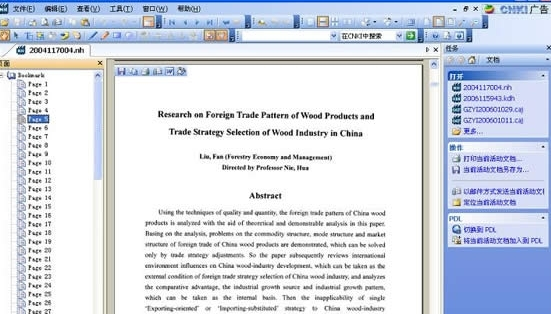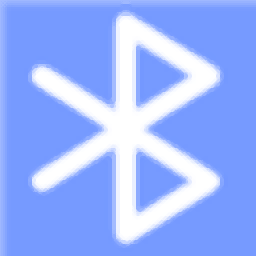- 软件信息
- 同类热门
- 攻略推荐
简介
caj阅读器是一款可以阅读和编辑的全文格式阅读器,其简易友好,急速启动,个性阅读和安全无毒都是该软件的特点,caj阅读器一次安装,简单易用,界面友好。可自由拖放文档;caj阅读器提供了单页、双页、全屏多种阅读模式,同时可实现等比例放大或缩小页面进行查阅。多种阅读模式,让您随意变换,尽情享受!
caj阅读器软件特点
1、简易友好
caj阅读器(cajviewer)一次安装,简单易用,界面友好。可自由拖放文档。
2、极速启动
占用内存极少,经过全面框架优化,瞬间打开文件,给您带来极速的阅读体验。
3、文本图像摘录
实现文本及图像摘录,并可以将摘录结果粘到WORD中进行编辑。
4、个性阅读
caj阅读器(cajviewer)提供了单页、双页、全屏多种阅读模式,同时可实现等比例放大或缩小页面进行查阅。多种阅读模式,让您随意变换。
5、安全无毒
易晰CAJ阅读器经过360,金山卫士,瑞星等杀毒软件查杀无病毒无木马。用户可放心使用。
6、打印及保存
将可查询到的文章以caj/kdh/nh/pdf文件格式保存,并可将其按照原版显示效果打印。
caj阅读器如何复制文字
首先打开电脑上的“caj阅读器”,界面如下图所示,点击左上方的“文件”按钮。
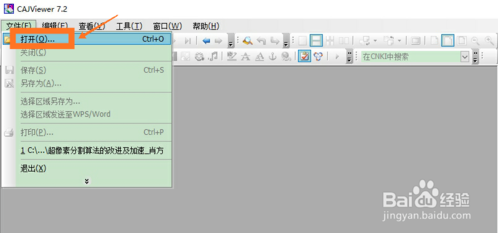
接着点击文件下方的“打开”按钮,选择一个caj文件,点击“打开”即可。
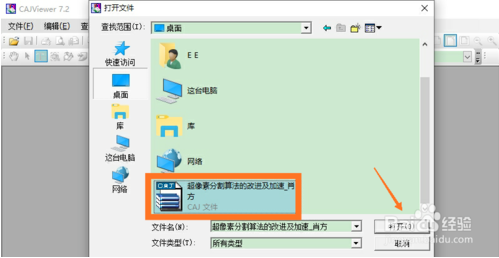
在阅读器界面可以看到打开的论文,点击箭头处的“工具”按钮,接着点击“文本选择”。
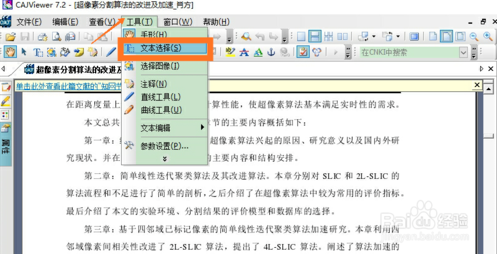
使用鼠标选中我们需要复制的文本,此处以二三行为例,选中这两行的文字。
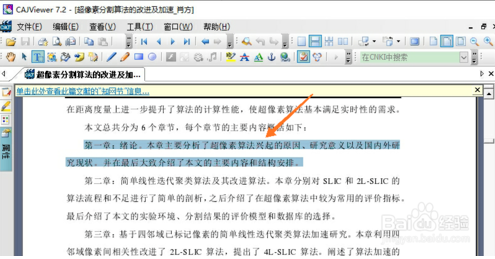
接着单击鼠标右键,可以看到“复制”按钮,点击“复制”即可成功复制文字。
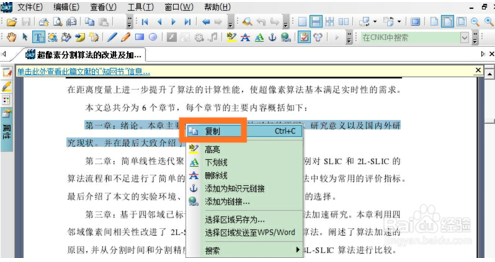
把刚才复制的文字粘贴到记事本中,如下图所示,刚才的文字已经复制粘贴成功。

点击方框处的图标,也可以实现复制文字的功能,下面我们点击该图标。
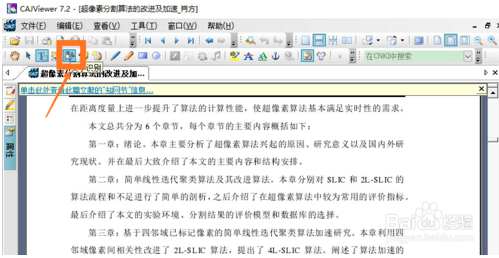
屏幕上会出现一个方框,使用方框框住需要复制的文字,如下图所示。
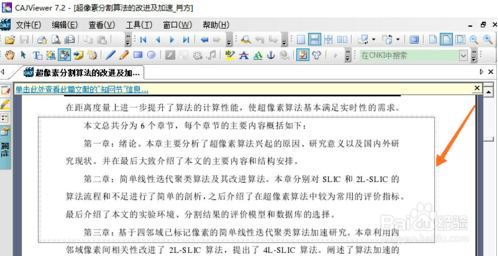
选择完毕后,系统会自动弹出窗口,接着点击“复制到剪贴板”即可。
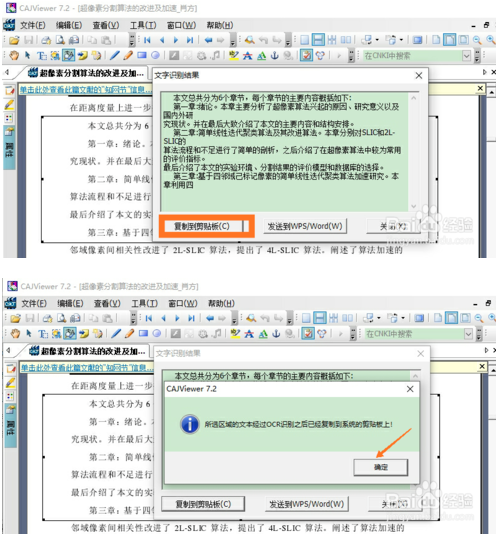
复制完毕后,打开一个记事本文件,单击鼠标右键,点击粘贴即可。
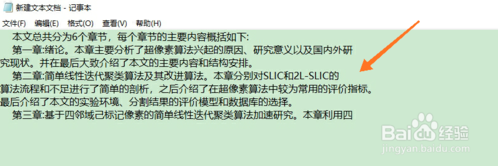
Caj阅读器使用方法:
1、打开CAJ阅读器,用户可以通过菜单"文件"-"打开"来打开一个文档,开始浏览或者说是阅读该文档,这个文档必须是以下后缀名的文件类型CAJ、PDF、KDH、NH、CAA、TEB。
2、打开指定文档后将出现如下界面:
3、一般情况下,屏幕正中间最大的一块区域代表主页面,显示的是文档中的实际内容,除非打开的是CAA文件,此时可能显示空白,因为实际文件正在下载中。
4、您可以通过鼠标,键盘直接控制CAJ阅读器主页面,也可以通过菜单或者单击页面窗口/目录窗口来浏览页面的不同区域,还可以通过菜单项或者点击工具条来改变页面布局或者显示比率。
5、当屏幕光标是手的形状时, 可以随意拖动页面,也可以点击打开链接。
6、点击菜单“查看”-“全屏”,当前主页面将全屏显示。
7、在CAJ阅读器没有运行的情况下,如果在命令行下直接敲入CAJViewer.exe,就能直接运行。并打开指定的多个文档,如果在资源管理器里,选择多个与本程序相关联的文件输入回车或者鼠标双击,CAJ阅读器也能直接运行,并打开指定的多个文档。如果已经有一个CAJ阅读器的文档打开,将不再有新的程序启动,已经运行的CAJ阅读器将打开指定的第一个文档。
8、主页面上的文档,其显示比率可以调整,默认情况下是实际大小,也就是 100% 的比率。比率值在主页面下方的工具条上显示,只显示百分号前的整数值。
9、在显示百分比的编辑控件里,直接输入新的百分比值【不包含百分号】,按下键盘的回车键,主页面上的文档的显示比率将随之调整,但是最小不会小于25%,最大不会大于6400%。
10、在菜单栏的“查看”下点击"放大"菜单项,主页面的鼠标形状将变成一个中间带 + 号的放大镜,每点击主页面一次,显示比率将增加20%,直到6400%为止;在菜单栏的"查看"下点击“缩小”菜单项,主页面的鼠标形状将变成一个中间带 - 号的放大镜,每点击主页面一次,显示比率将减少20%,直到显示比率达到25%为止。
11、点击显示百分比的编辑控件右边的小按钮,将弹出下图所示的菜单项:
12、点击上边标示着百分比的菜单项,将使得CAJ阅读器主页面的显示比率调整为相应的百分比,点击“适合页面”项,显示比率将根据页面的长度和宽度综合而定,将保证最大的一页能够完整地显示在界面上,点击“适合宽度”项,显示比率将根据页面的宽度而定,将保证最大的一页的宽度正好适合界面,点击“实际大小”项,显示比率将恢复为100%
caj阅读器常见问题
1、安装完成后第一次使用时出现“无法找到组件”错误
CAJViewer 7.0.2在安装完成后第一次使用时有可能会出现“无法找到组件”错误。如下图所示:

原因:这是因为CAJViewer 在安装过程中需要注册环境变量,而在安装之前打开的IE不能使用新注册的环境变量所致。
解决方案:要解决此问题,只需要重新打开IE即可。
2、使用时出现“MSXML not registered”错误
CAJViewer 在使用时有可能会出现“MSXML not registered”错误。
原因:这是因为CAJViewer 7.2运行所需的MSXML版本过低或没有正确安装所致。需要重新下载软件
Caj阅读器更新日志:
1、增加了镜像版工具书链接支持
2、增加CAJAX插件对Firefox、Safari、Chrome等浏览器的支持
3、新增屏幕取词功能
4、支持多种文档格式:KDH、PDF、NH等格式
5、解决了安装时注册无响应的问题
6、解决了PDL在win7系统下报参数错误的问题
7、解决了部分文件打开乱码的问题
8、解决了PDL订阅频道链接变更的问题
9、可切换多种显示语言
10、进入全屏状态时将改变显示模式为“适合页面”
-
点击下载

福昕保护大师PC版
教育教学|14.04MB
更新时间:2023-03-13
-
点击下载

Citra3ds模
教育教学|26.68MB
更新时间:2023-01-29
-
点击下载

DreamMail
教育教学|16.83MB
更新时间:2023-01-19
-
点击下载

链接检查大师
教育教学|3.63MB
更新时间:2023-01-16
-
点击下载

千牛工作台v9.1
教育教学|31.08MB
更新时间:2023-01-14
-
点击下载

腾讯手游模拟器v5
教育教学|3.40MB
更新时间:2023-01-13
-
点击下载

全能电子地图下载器
教育教学|23.17MB
更新时间:2023-01-12
-
点击下载

DxWndV2.0
教育教学|7.28MB
更新时间:2023-01-12
-
点击下载

顺网网吧管家v3.
教育教学|36.87MB
更新时间:2023-01-10
-
点击下载

flash游戏修改
教育教学|2.77MB
更新时间:2023-01-10
相关推荐
-
EA游戏平台最新版
1.48MB / 教育教学
下 载 -
WinBin2Iso绿色版
266KB / 教育教学
下 载 -
Tenorshare 4uKey for Android
61.47MB / 教育教学
下 载 -
漫画批量下载ComicAiII
1.02MB / 教育教学
下 载 -
twitch直播中文版
83.31MB / 教育教学
下 载 -
小鱼便签v3.2.1.7
143KB / 教育教学
下 载